Excel输入日期自动生成星期几的方法
时间:2023-09-28 10:02:25作者:极光下载站人气:601
很多小伙伴都喜欢使用excel程序来对表格文档进行编辑,因为Excel程序中有许多实用功能,我们可以对表格中的数据进行各种设置,还可以对单元格进行各种自定义设置。有的小伙伴在使用Excel编辑表格文档的过程中,想要快速知道某个日期所对应的星期数,这时我们可以选中单元格,然后在设置单元格格式的自定义页面中输入“yyyy/mm/dd aaaa”,接着点击确定选项即可。有的小伙伴可能不清楚具体的操作方法,接下来小编就来和大家分享一下Excel输入日期自动生成星期几的方法。
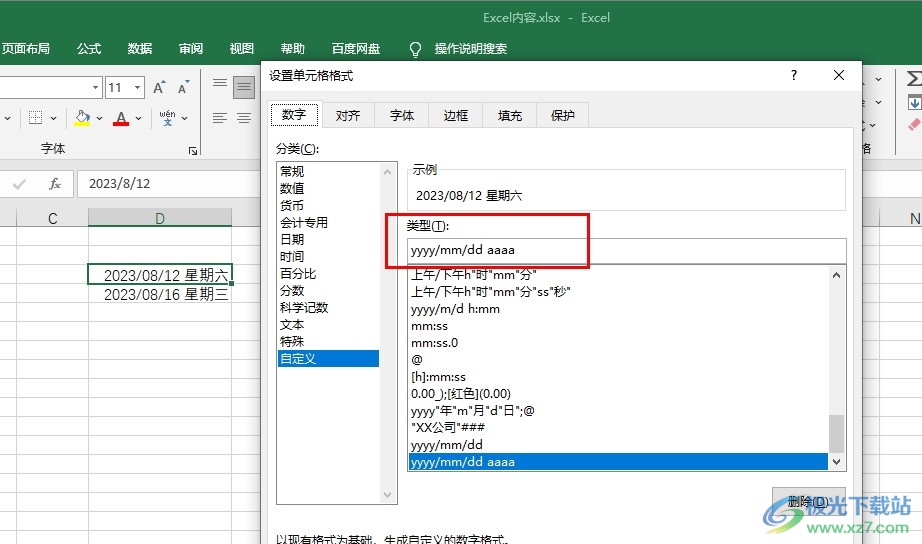
方法步骤
1、第一步,我们在电脑中右键单击一个表格文档,然后先点击“打开方式”选项,再点击“Excel”选项
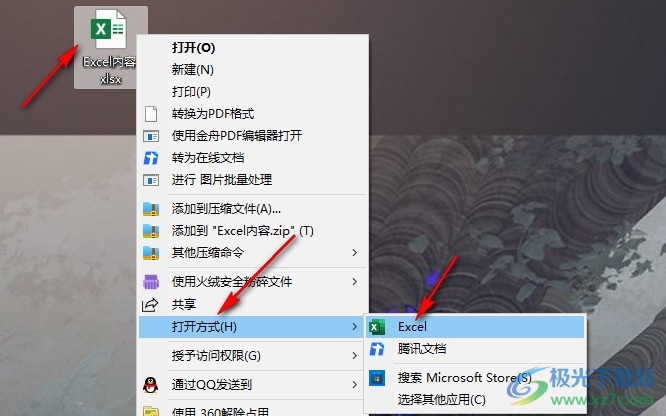
2、第二步,进入Excel页面之后,我们先选中部分单元格,然后右键单击选择设置单元格格式选项
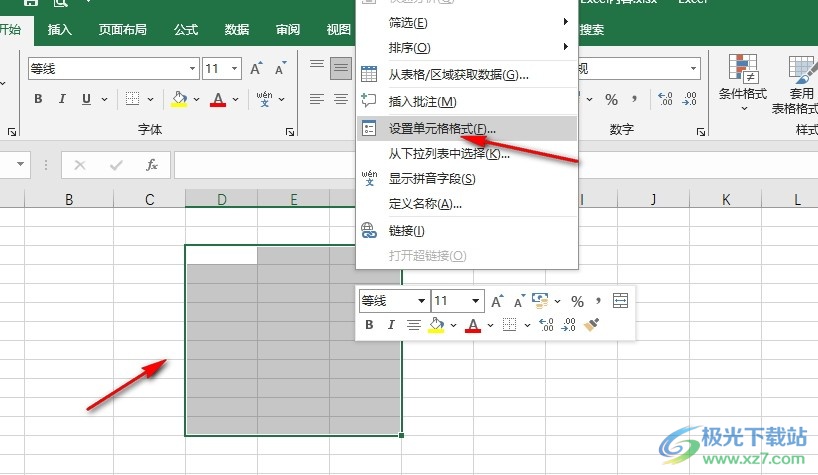
3、第三步,进入设置单元格格式页面之后,我们在数字页面中点击打开自定义选项
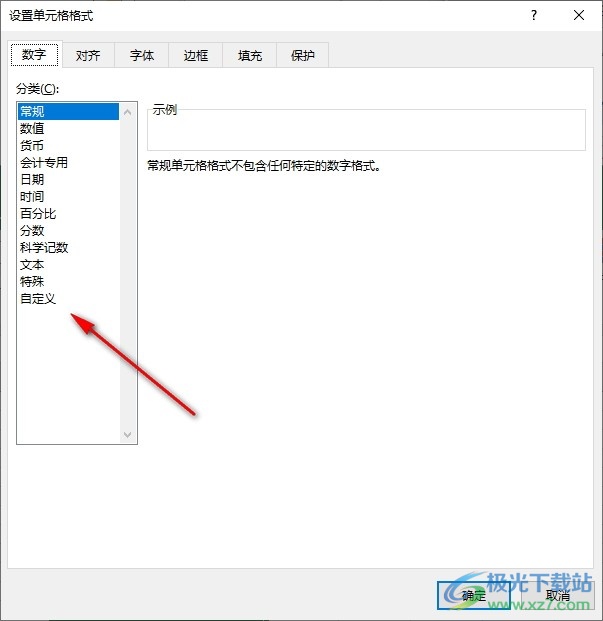
4、第四步,在自定义页面中,我们输入“yyyy/mm/dd aaaa”,然后点击确定选项

5、第五步,点击确定选项之后,我们在刚刚选中的单元格中输入日期,再点击回车键就能得到日期加星期几的结果了
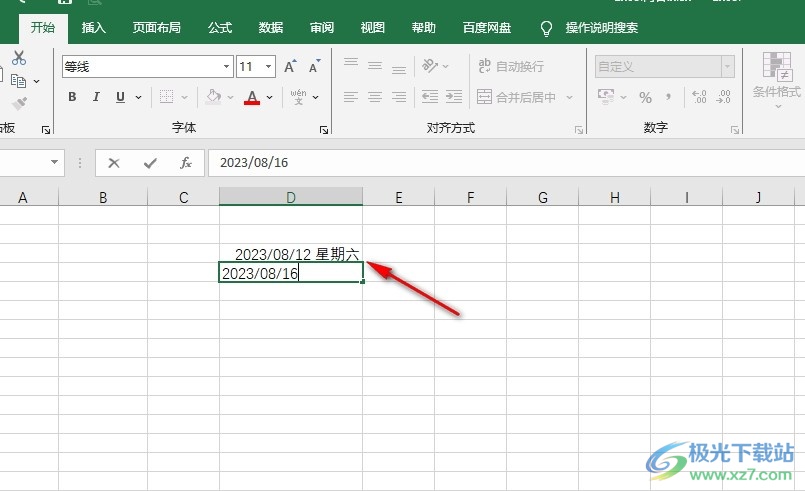
以上就是小编整理总结出的关于Excel输入日期自动生成星期几的方法,我们在Excel中选中部分单元格,然后进入设置单元格格式的数字页面,打开自定义选项,再在类型框内输入“yyyy/mm/dd aaaa”,最后点击确定选项,再在表格中输入日期即可,感兴趣的小伙伴快去试试吧。

大小:60.68 MB版本:1.1.2.0环境:WinXP, Win7, Win10
- 进入下载
相关推荐
热门阅览
- 1百度网盘分享密码暴力破解方法,怎么破解百度网盘加密链接
- 2keyshot6破解安装步骤-keyshot6破解安装教程
- 3apktool手机版使用教程-apktool使用方法
- 4mac版steam怎么设置中文 steam mac版设置中文教程
- 5抖音推荐怎么设置页面?抖音推荐界面重新设置教程
- 6电脑怎么开启VT 如何开启VT的详细教程!
- 7掌上英雄联盟怎么注销账号?掌上英雄联盟怎么退出登录
- 8rar文件怎么打开?如何打开rar格式文件
- 9掌上wegame怎么查别人战绩?掌上wegame怎么看别人英雄联盟战绩
- 10qq邮箱格式怎么写?qq邮箱格式是什么样的以及注册英文邮箱的方法
- 11怎么安装会声会影x7?会声会影x7安装教程
- 12Word文档中轻松实现两行对齐?word文档两行文字怎么对齐?
网友评论